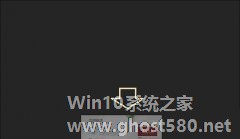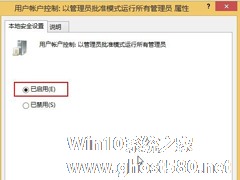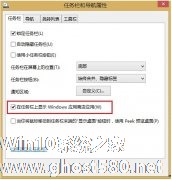-
巧妙关闭Win8.1应用的最快方法
- 时间:2024-04-26 20:06:51
大家好,今天Win10系统之家小编给大家分享「巧妙关闭Win8.1应用的最快方法」的知识,如果能碰巧解决你现在面临的问题,记得收藏本站或分享给你的好友们哟~,现在开始吧!
相信许多用户都对Win8系统比较了解,它的特色Metro界面和多种的应用程序给了大家很多新鲜点,不过Win8.1系统相比Win8更不一样了,主要体现在了它更为丰富的应用程序,有时候应用程序多了会给用户名造成一些麻烦,没关系,今天我们就要来学习一个巧妙关闭Win8.1应用的最快方法。
其实Win8.1与Win8关闭应用方法上存在一些细节不同,因为Win8.1采用的是“一键后台掌”设计,正确的关闭应用方法为:
1、将打开的应用程序拖拽至屏幕下方,这个时候先别着急松手,而是需要多停留几秒,之后拖拽下载的应用图标略缩图会转变成应用图标,如下图所示:

拖拽应用至屏幕下方停留2s左右
2、当应用略缩图变成图标后,我们再松手就可以真正关闭Win8.1应用了,如下图所示:

松手关闭应用
当你的系统开启了很多的应用程序时,就可以关闭win8.1系统中的应用程序,这样就不会使得系统自动的更新什么软件啦!有效的减少你系统的运行负担,以上就是简单快速的关闭应用的有效方法,相信朋友们已经学会了吧,该操作技巧可是会对你有帮助哦。
以上就是关于「巧妙关闭Win8.1应用的最快方法」的全部内容,本文讲解到这里啦,希望对大家有所帮助。如果你还想了解更多这方面的信息,记得收藏关注本站~
本②文来*源Win10系统之家,不得自行转载,违者必追究!
相关文章
-
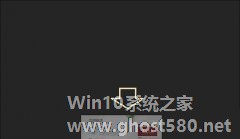
相信许多用户都对Win8系统比较了解,它的特色Metro界面和多种的应用程序给了大家很多新鲜点,不过Win8.1系统相比Win8更不一样了,主要体现在了它更为丰富的应用程序,有时候应用程序多了会给用户名造成一些麻烦,没关系,今天我们就要来学习一个巧妙关闭Win8.1应用的最快方法。
其实Win8.1与Win8关闭应用方法上存在一些细节不同,因为Win8.1采用的是“一键后... -
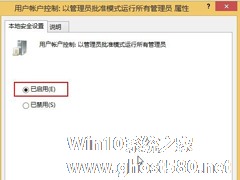
Win8.1关闭用户账户控制后Metro应用无法打开的解决方法
Win8.1关闭用户账户控制后,打开程序就不会有那个烦人的弹窗提示。但是关闭用户账户控制也会导致Metro应用无法运行的问题,这个时候该怎么办呢?
设置步骤:
1、按WIN+R调出运行对话框,然后输入gpedit.msc并回车;
2、在左侧依次打开“计算机配置——》Windows设置——》安全设置——》本地策略——》安全选项”,如下图所示:<... -

我们都知道Win8.1系统在默认的情况下,会将临时文件都保存在C盘,这样我们的C盘便面临着太过臃肿的烦恼,甚至会让我们的系统变得更慢。那有什么好的方案可以避免呢?我们可以通过修改临时文件的路径,将其移动到非系统盘中便可以避免了。现在我们就一起来看下该如何操作吧!
1.首先我们点击"计算机——右键属性—&mdas...
-
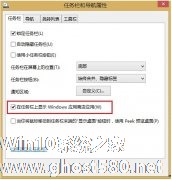
很多使用Win8.1系统的网友想直接在任务栏上直接进行应用商店的操作,觉得这样的操作方便又省心。那么他们可以如愿以偿地进行操作吗?答案当然是肯定的,我们今天便将两种实用的方案迅速分享给大家。
方案一:
1.打开到传统桌面,右键点击任务栏选择"属性"
2.在"任务栏"选项卡中勾选"在任务栏上显示Windows应用商店应用",然后单击"确定"保存设置即...